- 1. Penjelasan Mengenai Aplikasi CapCut
- 2. Cara Menggunakan Template CapCut Tanpa Watermark
- 3. Cara Menggunakan Template CapCut Dari TikTok
- 4. Cara Membuat Template CapCut Sendiri Secara Gratis
- 4.1 Langkah 1: Buka Aplikasi CapCut
- 4.2 Langkah 2: Bergabung dengan Editor CapCut
- 4.3 Langkah 3: Lengkapi Data Diri
- 4.4 Langkah 4: Kirim Permohonan Bergabung
- 4.5 Langkah 5: Akses Menu Template dan Buat Template Baru
- 4.6 Langkah 6: Unggah dan Edit Foto dan Video
- 4.7 Langkah 7: Simpan Sebagai Template
- 4.8 Langkah 8: Gunakan Template
- 5. Tips untuk Mengatasi Template CapCut Tidak Muncul di Beranda
Dalam era digital saat ini, aplikasi edit foto dan edit video semakin populer dan mudah ditemukan. Salah satu aplikasi yang banyak digunakan adalah CapCut.
CapCut adalah aplikasi yang memungkinkan pengguna untuk mengedit foto dan video dengan berbagai fitur menarik.
Jika kamu tertarik untuk menggunakan template CapCut, berikut adalah panduan yang dapat membantu kamu.
Penjelasan Mengenai Aplikasi CapCut
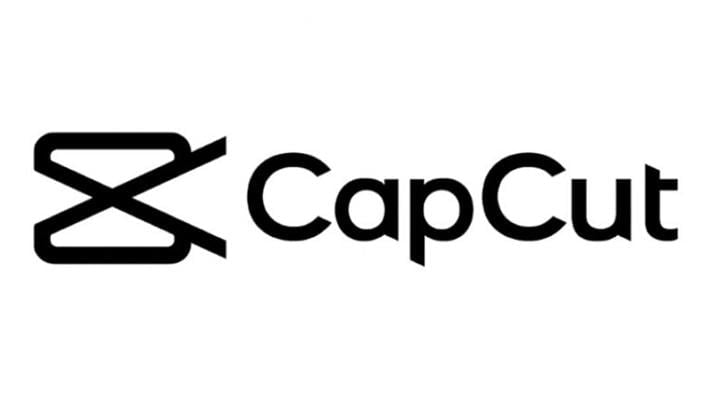
CapCut adalah aplikasi edit foto dan video yang sangat populer. Dalam penggunaannya, CapCut menyediakan berbagai fitur yang dapat membuat proses pengeditan video menjadi lebih mudah dan menyenangkan.
Hal terbaiknya, kamu dapat menggunakan aplikasi ini secara gratis tanpa perlu membayar biaya langganan. Dengan CapCut, kamu dapat mengedit video dengan berbagai fitur canggih, termasuk filter yang menarik dan efek retro.
Aplikasi ini juga menyediakan berbagai template yang dapat memudahkan kamu dalam mengedit video. Dengan menggunakan template, kamu dapat dengan cepat membuat video yang keren dan profesional.
Cara Menggunakan Template CapCut Tanpa Watermark
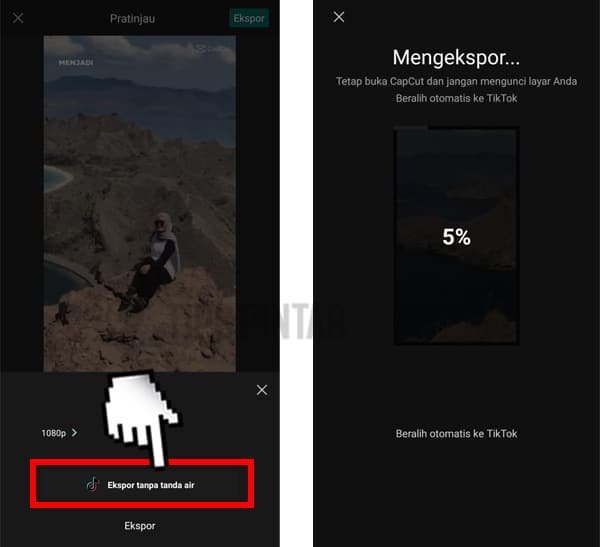
Jika kamu khawatir tentang munculnya watermark saat menggunakan template CapCut, jangan khawatir! Kamu dapat menggunakan template CapCut tanpa watermark dengan mengikuti langkah-langkah berikut:
- Buka aplikasi CapCut di perangkat kamu.
- Masuk ke menu template dengan mengklik ikon template di bagian bawah halaman.
- Pilih template yang ingin kamu gunakan dari berbagai pilihan yang tersedia.
- Setelah memilih template, klik tombol “Gunakan Template”.
- Masukkan foto atau video yang ingin kamu tambahkan ke dalam template.
- Klik “Pratinjau” untuk melihat hasilnya.
- Jika video sudah sesuai dengan keinginan kamu, klik “Ekspor”.
- Pilih opsi “Ekspor tanpa tanda air” untuk menghapus watermark.
- Tunggu proses ekspor selesai.
- Video hasil editan kamu akan tersimpan di galeri perangkat kamu tanpa watermark.
Cara Menggunakan Template CapCut Dari TikTok
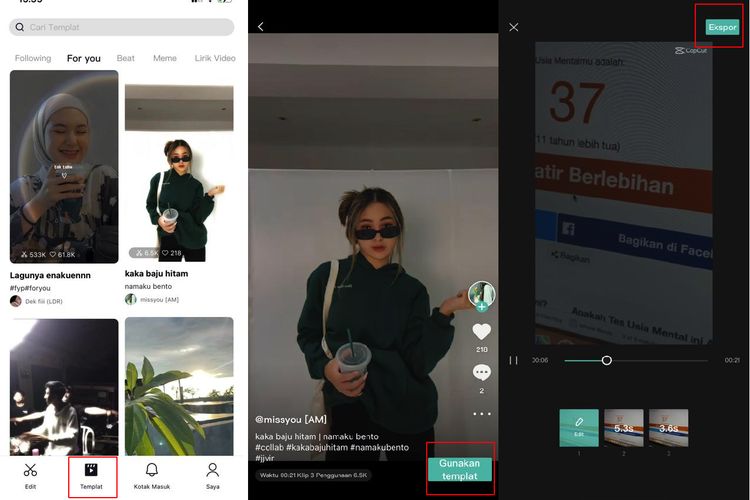
Selain menggunakan template CapCut yang disediakan di dalam aplikasinya sendiri, kamu juga dapat menggunakan template CapCut yang berasal dari aplikasi TikTok. Berikut adalah langkah-langkahnya:
- Jika kamu menemukan video TikTok yang menggunakan template CapCut, klik tombol “CapCut I Coba template ini”.
- Setelah itu, kamu akan diarahkan ke aplikasi CapCut dan halaman template akan terbuka.
- Klik tombol “Gunakan Template” untuk memulai pengeditan.
- Tambahkan foto atau video yang ingin kamu gunakan dalam template.
- Klik “Pratinjau” untuk melihat hasilnya.
- Jika video sudah sesuai dengan keinginan kamu, klik “Ekspor”.
- Pilih opsi “Ekspor” untuk menyelesaikan proses ekspor.
- Video hasil editan akan tersimpan di galeri perangkat kamu.
Cara Membuat Template CapCut Sendiri Secara Gratis
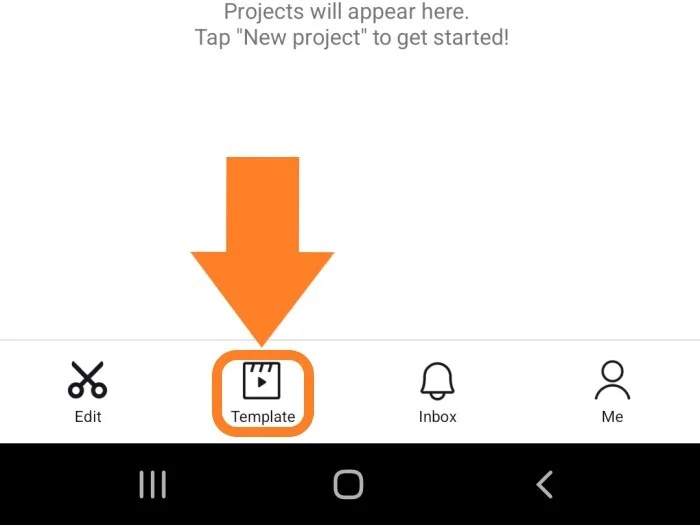
Apakah kamu ingin membuat template CapCut sendiri? Dengan membuat template sendiri, kamu bisa mengeksplorasi kreativitasmu dan membuat video yang unik sesuai dengan keinginanmu. Berikut adalah langkah-langkah untuk membuat template CapCut sendiri secara gratis:
Langkah 1: Buka Aplikasi CapCut
Mulailah dengan membuka aplikasi CapCut di perangkatmu. Pastikan kamu telah mengunduh dan menginstal aplikasi CapCut terlebih dahulu.
Langkah 2: Bergabung dengan Editor CapCut
Setelah membuka aplikasi, pergi ke halaman template dan cari opsi “Menjadi Editor CapCut” atau “Join CapCut Editor”. Klik pada opsi tersebut untuk melanjutkan.
Langkah 3: Lengkapi Data Diri
Kamu akan diminta untuk melengkapi beberapa informasi pribadi. Isi semua data yang diperlukan dengan benar dan lengkap. Pastikan kamu mengikuti petunjuk yang diberikan.
Langkah 4: Kirim Permohonan Bergabung
Setelah melengkapi data diri, klik tombol “Kirim” atau “Submit” untuk mengirimkan permohonan bergabung sebagai editor CapCut. Kamu perlu menunggu sampai permohonanmu disetujui.
Langkah 5: Akses Menu Template dan Buat Template Baru
Setelah permohonanmu disetujui, kembali ke aplikasi CapCut dan akses menu template. Di sana, cari tombol “Baru” atau “Create New” untuk membuat template baru.
Langkah 6: Unggah dan Edit Foto dan Video
Sekarang, unggah semua foto dan video yang ingin kamu gunakan dalam template. Kamu dapat memilih foto dan video dari galeri perangkatmu. Setelah mengunggah materi, mulailah mengeditnya sesuai dengan keinginanmu. Gunakan berbagai fitur dan efek yang tersedia di CapCut untuk membuat template yang menarik.
Langkah 7: Simpan Sebagai Template
Setelah selesai mengedit, klik opsi “Simpan Sebagai Template” atau “Save as Template”. Beri nama pada template yang kamu buat dan simpan.
Langkah 8: Gunakan Template
Sekarang, template yang kamu buat akan tersedia dalam daftar template CapCut. Kamu bisa menggunakannya untuk mengedit video secara berkala atau membagikannya kepada orang lain.
Dengan mengikuti langkah-langkah di atas, kamu dapat membuat template CapCut sendiri secara gratis. Jangan ragu untuk mengeksplorasi fitur-fitur yang ada dalam aplikasi CapCut untuk membuat template yang unik dan menarik. Selamat mencoba!
Tips untuk Mengatasi Template CapCut Tidak Muncul di Beranda
Jika kamu mengalami masalah di mana template CapCut yang kamu buat tidak muncul di beranda, berikut adalah beberapa tips yang dapat membantu kamu mengatasinya:
1. Periksa Koneksi Internet
Pastikan koneksi internetmu stabil dan terhubung dengan baik. Jika koneksi internet bermasalah, template CapCut mungkin tidak dapat dimuat dengan benar.
2. Mulai Ulang Aplikasi CapCut
Coba tutup aplikasi CapCut dan buka kembali. Terkadang, masalah teknis sementara dapat menyebabkan template tidak muncul. Dengan memulai ulang aplikasi, kamu dapat mengatasi masalah tersebut.
3. Instal Ulang Aplikasi CapCut
Jika langkah pertama dan kedua tidak berhasil, coba lakukan instal ulang aplikasi CapCut. Hapus aplikasi dari perangkatmu dan unduh kembali versi terbaru dari toko aplikasi resmi.
Dengan mengikuti langkah-langkah di atas, kamu dapat dengan mudah menggunakan template CapCut untuk mengedit video dan foto sesuai dengan keinginan kamu. Jangan ragu untuk bereksperimen dengan berbagai fitur dan template yang disediakan oleh aplikasi ini.
Dengan aplikasi CapCut, kamu dapat meningkatkan kreativitas kamu dalam mengedit video dan foto. Selamat mencoba!